码丁实验室,一站式儿童编程学习产品,寻地方代理合作共赢,微信联系:leon121393608。
概要
通过手机来控制OSMC系统播放视频,音乐,图片。
准备
- 树莓派微电脑套件
- 手机Iphone/Android
- Iphone控制软件,Official Kodi Remote,介绍:https://itunes.apple.com/en/app/official-xbmc-remote/id520480364 ,下载:App store,
- Android控制软件,Kore,介绍:https://kodi.tv/kore-the-new-official-android-remote/,下载:http://mirrors.kodi.tv/tools/kore/releases/
- 视频、图片和音乐上传,参考树莓派3-文件传输-利用WinScp上传文件
步骤
-
以Iphone手机为例,在App store 下载Official Kodi Remote. Android手机
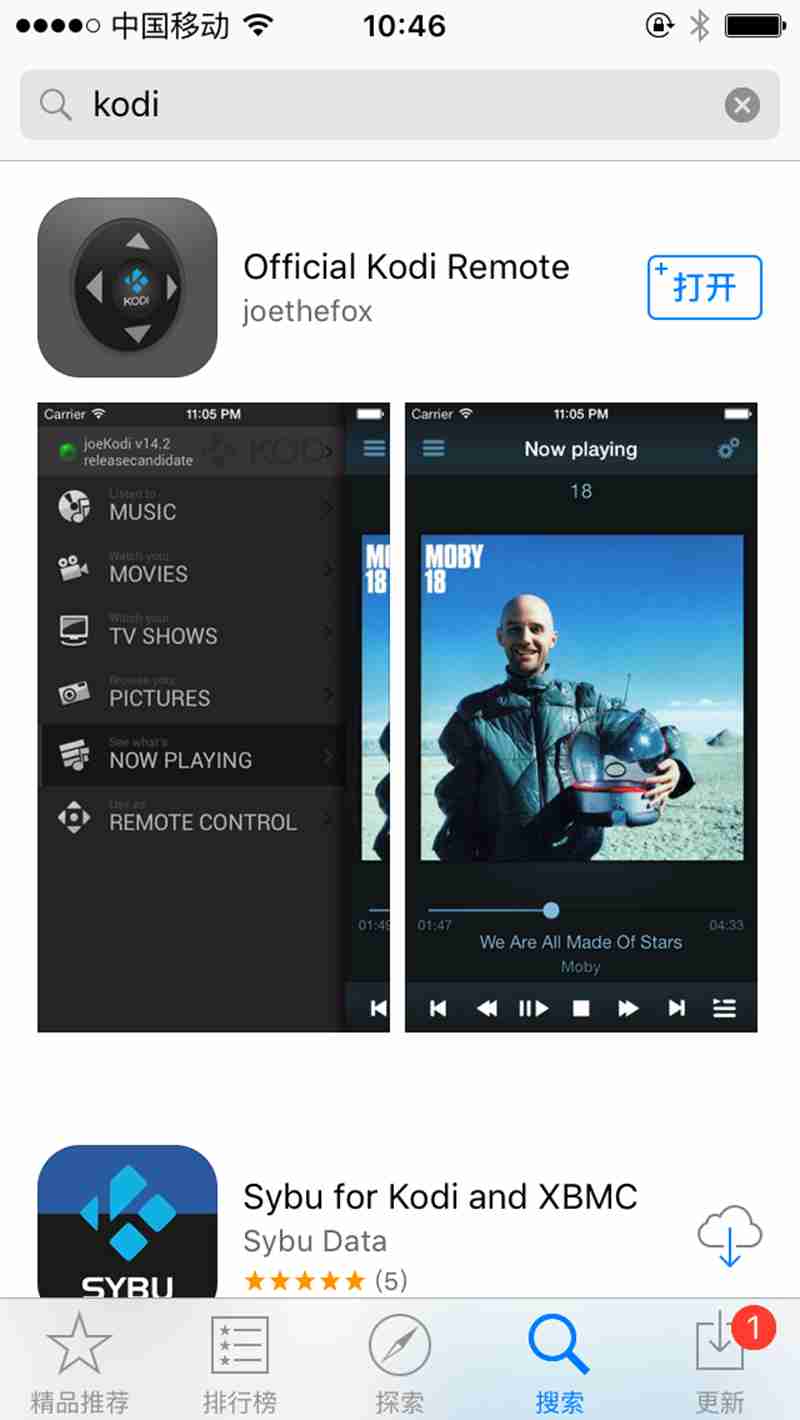
-
查看树莓派的IP,主界面My OSMC -> Network(网络) -> Wireless(无线)
-
启用HTTP控制,主界面设置->服务->Web服务器->设置“允许通过HTTP控制”
-
启用远程控制,主界面设置->服务->远程控制->设置“允许通过异地程序远程控制”
-
启用Zeroconf,主界面设置->服务->Zeroconf->设置“向其他系统声明服务”
-
打开Official Kodi Remote,添加Kodi服务器,树莓派的IP地址,端口号8080, 点击查找,之后保存
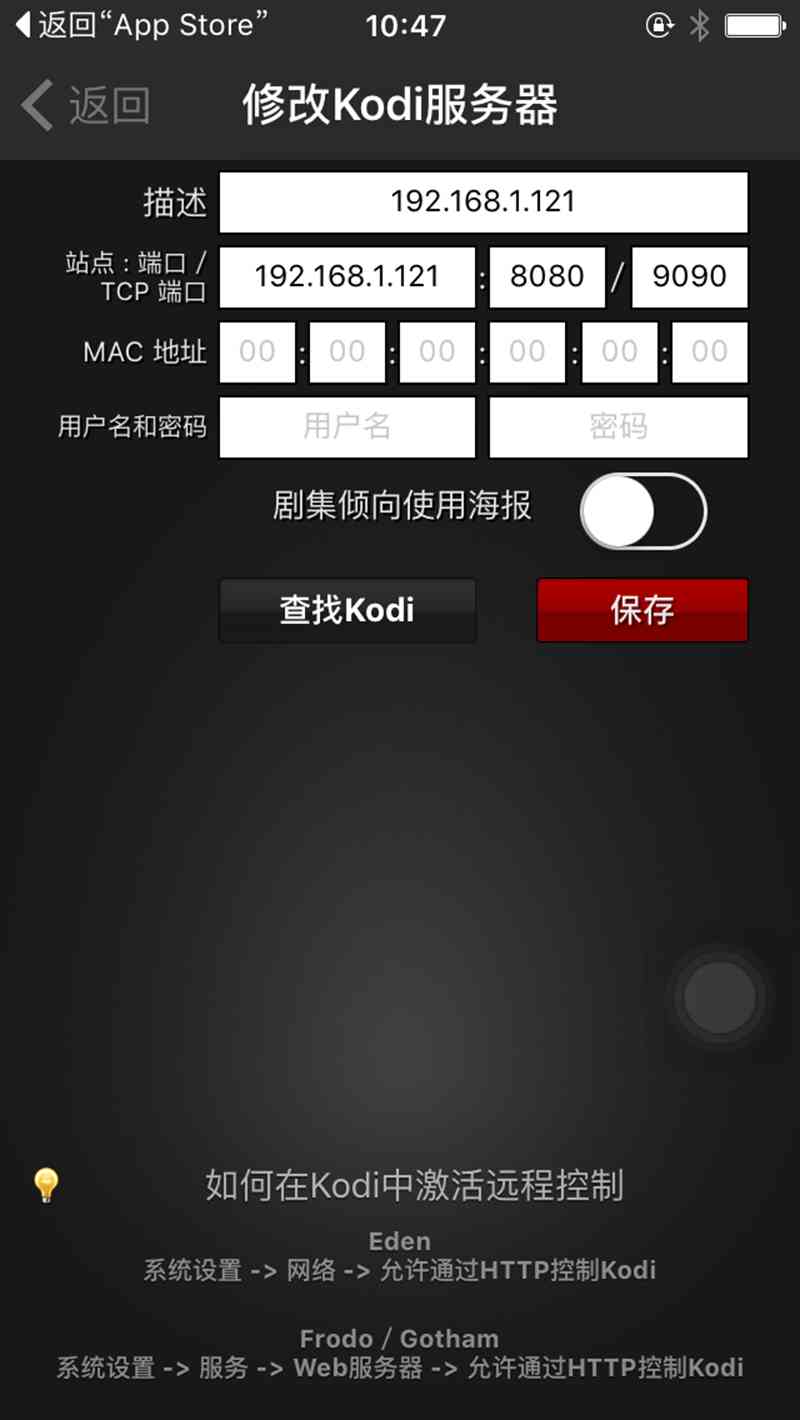
-
点击增加的Kodi服务器,进入控制界面。
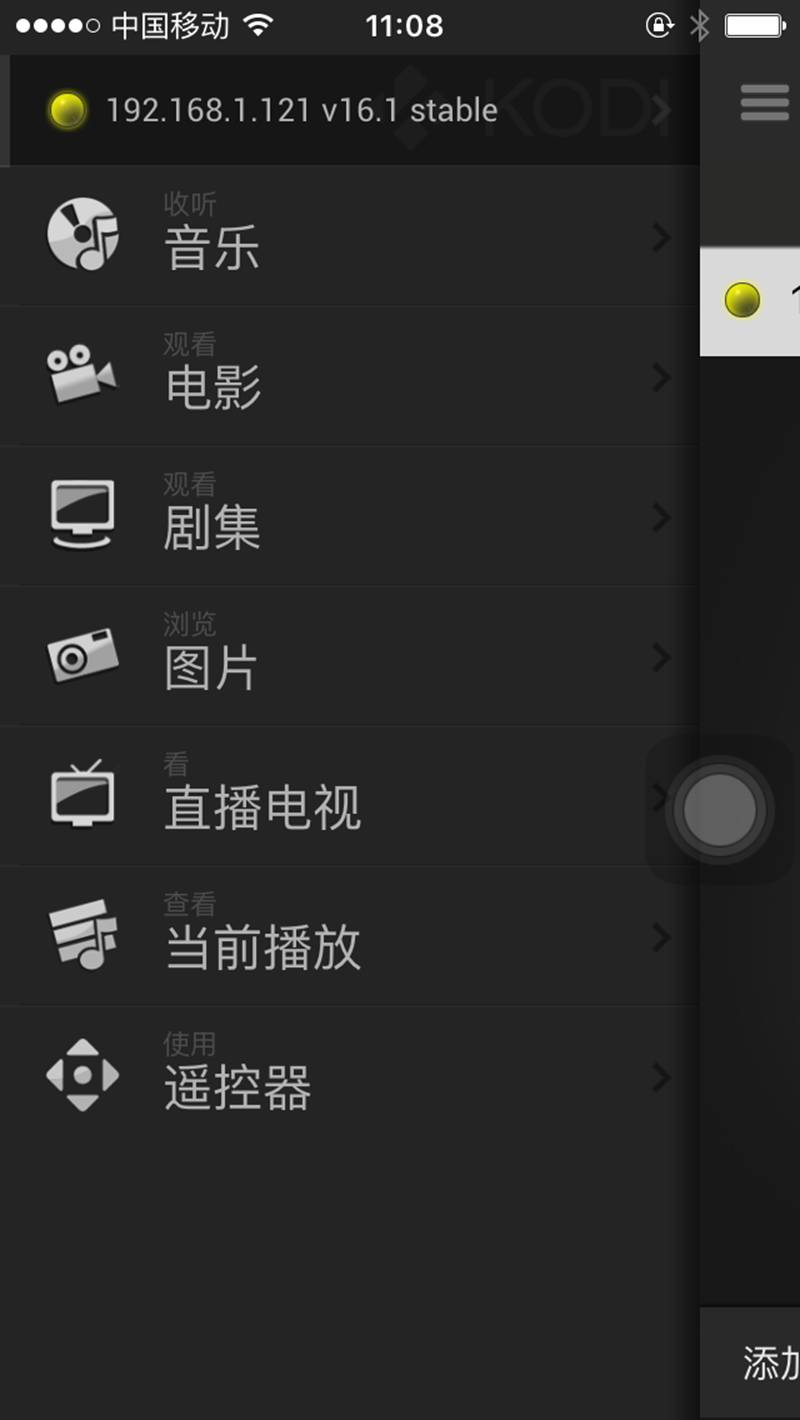
-
至此即可手机远程控制OSMC系统的播放,也可以当作遥控器使用,快点体验吧

